Messenger nie może otworzyć załącznika lub linku? Oto co robić

Messenger nie może otworzyć załącznika lub linku? Dowiedz się, jak rozwiązać ten problem dzięki sprawdzonym krokom i wskazówkom.

PlayStation 4 od dawna jest flagową konsolą do gier Sony, a użytkownicy przez cały czas zatapiali zęby w swoich ulubionych grach. Podobnie jak w przypadku każdej konsoli, problem dotyczy kodu błędu o nazwie NP-44125-6.
Według graczy błąd NP-44125-6 pojawia się za każdym razem podczas przyjmowania zaproszenia od partnerów gry. Podczas gdy niektórzy użytkownicy są informowani, że nie mogą nikogo zaprosić i dołączyć do konkretnej gry.
Jest to trochę frustrujące i po dokładnym zbadaniu błędu dowiadujemy się, że istnieje wiele możliwych przyczyn, które powodują dany błąd. Poniżej przyjrzyj się potencjalnym winowajcom powodującym błąd.
Co powoduje „ Kod błędu PS4 NP-44125-6”?
Jak naprawić „Błąd PS4 np-44125-6”?
Spis treści
Rozwiązanie 1 – Sprawdź problemy z serwerem PlayStation Network
Jako podstawową poprawkę w tym procesie najmądrzejszą rzeczą do zrobienia jest weryfikacja problemów z serwerem PSN. Zwłaszcza w przypadku opcji Zarządzanie kontem problem Kod błędu np-44125-6 rośnie z wyeksponowaniem.
Aby wykonać ten krok, odwiedź oficjalną stronę PSN i sprawdź stan kont. To zapewniłoby i zweryfikowało, czy od końca Sony wszystko jest w porządku. Kontrola zaczynała się od Zarządzania Kontem i sprawdzała na bieżąco każdy element.
Rozwiązanie 2 – Uruchom ponownie ustawienia sieciowe
TCP/IP i sieci prywatne z przypadkami takimi jak generowanie losowego DNS mogą powodować błąd. Jednym prostym sposobem jest łatwe ponowne uruchomienie, a to usunie większość błędów. Można w tym wypróbować dwie rzeczy:
Rozwiązanie 3 – Zaktualizuj oprogramowanie sprzętowe
W niektórych przypadkach, w których powinien pojawić się monit o aktualizację, występuje usterka, która uniemożliwia pojawienie się aktualizacji. Może to być obowiązkowa aktualizacja, którą należy zainstalować przed połączeniem z PSN. Uniwersalna metoda aktualizacji dla wszystkich dostępnych na rynku wariantów PS4 i wymagane kroki,
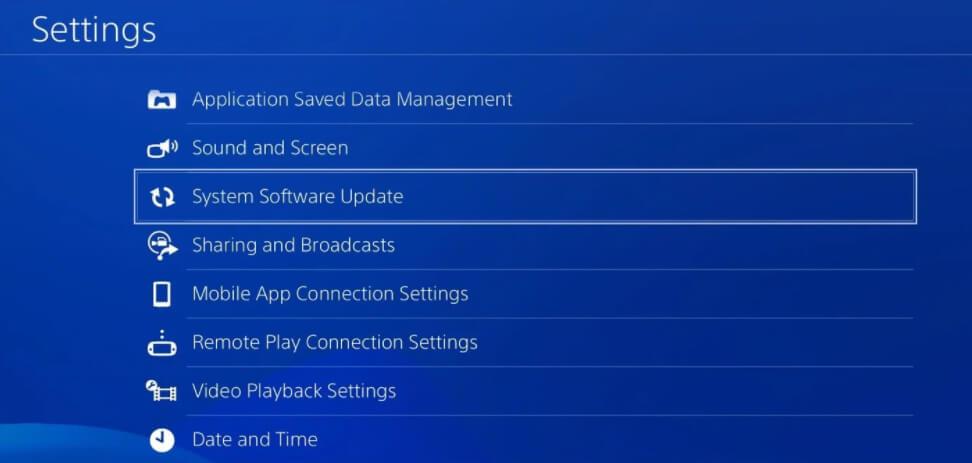
Rozwiązanie 4 – Odbuduj bazę danych PS4
Wielu graczy potwierdziło, że ta sztuczka zadziałała, aby ominąć błąd np-44125-6 w ich konsoli PS4.
Teraz przed rozpoczęciem rozwiązań zaleca się uruchomienie PS4 w trybie awaryjnym i w tym celu najpierw wyłącz PS4, a następnie przytrzymaj przycisk zasilania, aż usłyszysz dwa sygnały dźwiękowe (pierwszy po naciśnięciu przycisku, a następnie po kilka sekund).
A ponieważ PS4 jest uruchamiany w trybie awaryjnym, pamiętaj o dokładnym wykonaniu poniższych kroków.
Teraz, aby odbudować bazę danych, najpierw przeskanuj PS4 w poszukiwaniu uszkodzonych lub uszkodzonych plików i wygeneruj najnowszą bazę danych z całą zawartością. Teraz, aby odbudować bazę danych, wykonaj następujące kroki:
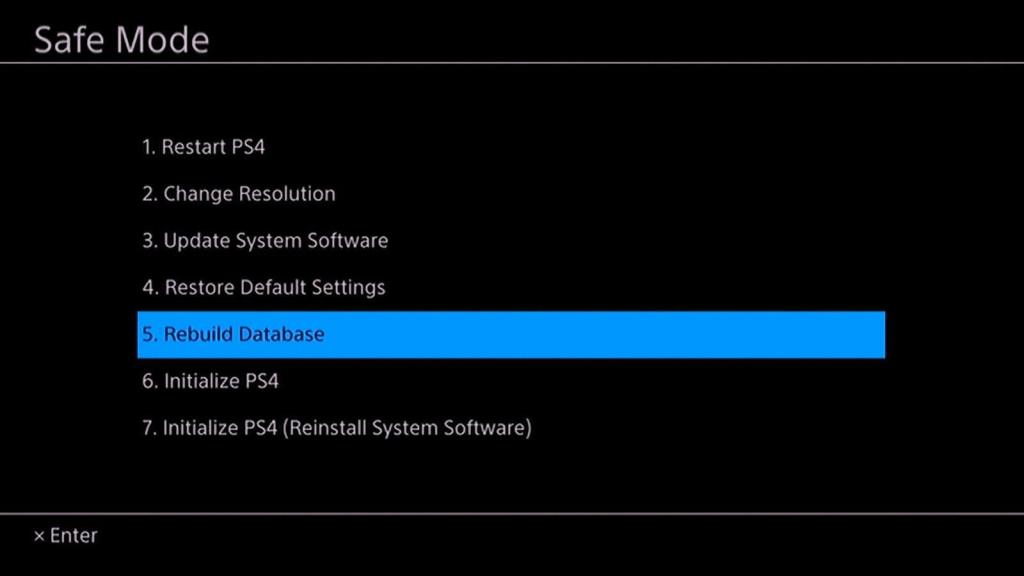
Rozwiązanie 5 – Przejście z pamięci wewnętrznej na zewnętrzną
Jeśli powyższe rozwiązanie nie zadziała, musisz przenieść grę z konsoli wewnętrznej na zewnętrzną. To rozwiązanie zadziałało dla wielu użytkowników, aby rozwiązać kod błędu PS4 NP-44125-6.
Postępuj zgodnie z instrukcjami, aby to zrobić:
Ten krok wyeliminowałby grę z głównej konsoli i zapewnił, że w procesie nie występuje duplikacja przestrzeni.
Rozwiązanie 6 – Konfiguracja MTU
W przypadku niespójnego i złego DNS problem MTU pozwalał na wzrost poza normalny próg. To z kolei powoduje kod błędu PlayStation 4 NP-44125-6. Oto sprytny sposób na zresetowanie ustawień i usunięcie błędu,
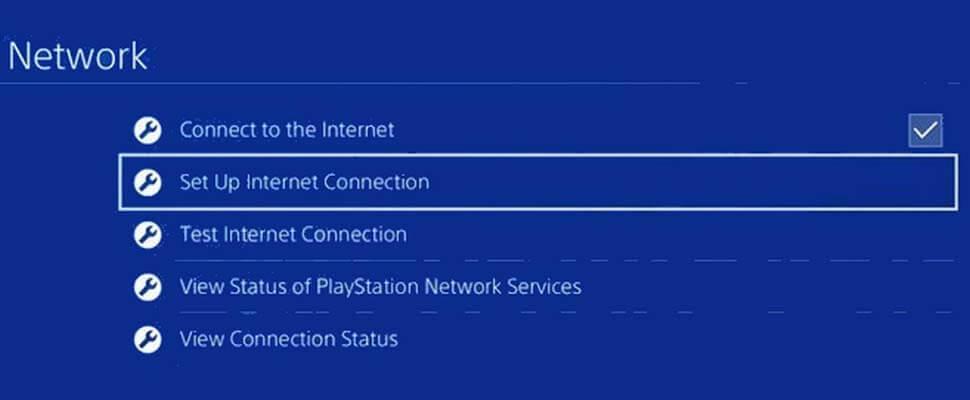
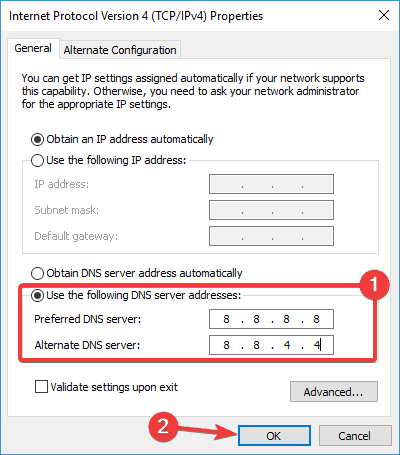
Rozwiązanie 7 – Zmień pasmo WIFI
W sytuacji, gdy wielu użytkowników korzysta z tego samego połączenia, może spowodować wyświetlenie kodu błędu w krótkim czasie. Zmień pasmo na 5 gigaherców z automatycznego, ponieważ problem występuje częściej w zwykłym połączeniu 2,4 GHz. Kroki obejmują:
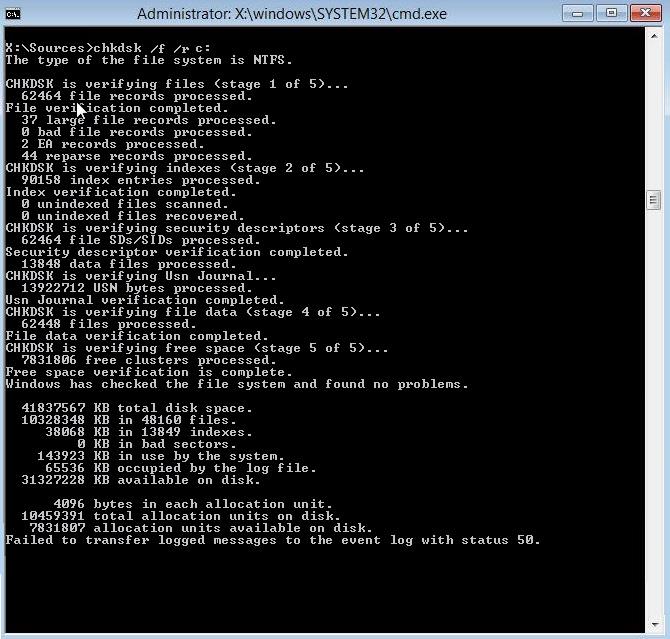
Uwaga: nazwa może się różnić w zależności od producenta adaptera.
Mam nadzieję, że błąd NP-44125-6 na PS4 został naprawiony.
Zalecane rozwiązanie, aby Twój komputer z systemem Windows / laptop z systemem Windows był wolny od błędów
Jeśli Twój komputer lub laptop z systemem Windows wyświetla błędy lub działa wolno, możesz przeskanować system za pomocą narzędzia do naprawy komputera .
Jest to wielofunkcyjne narzędzie naprawcze, które naprawia błędy systemu Windows wraz z naprawą uszkodzonych plików systemu Windows, błędów DLL, uszkodzonych rejestrów, chroni komputer przed utratą plików i atakami wirusów/złośliwego oprogramowania .
Pomaga utrzymać wydajność komputera poprzez odpowiednią jego optymalizację. Wypróbuj to narzędzie i pozbądź się typowych błędów i problemów związanych z Windows.
Pobierz narzędzie do naprawy komputera, aby naprawić błędy komputera i zoptymalizować jego wydajność
Końcowe przemyślenia
W końcu jednak problem związany z kodem błędu PS4 np-44125-6 ledwo wymaga kilku przydatnych kroków, aby został rozwiązany. Z regularnym połączeniem internetowym działającym jako środek odstraszający, te kroki pomogłyby w rozwiązaniu sprawy w kilku krokach.
Wypróbuj więc rozwiązania podane jeden po drugim, aż znajdziesz to, które działa dla Ciebie.
Powodzenia..!
Messenger nie może otworzyć załącznika lub linku? Dowiedz się, jak rozwiązać ten problem dzięki sprawdzonym krokom i wskazówkom.
Dowiedz się, jak szybko stworzyć grupę kontaktów w Outlook, aby efektywnie zarządzać swoimi wiadomościami e-mail. Oszczędzaj czas z naszą szczegółową instrukcją.
Dowiedz się, jak rozwiązać problem z błędem 740 żądana operacja wymaga podniesienia Windows 10 problemów z rozwiązaniami przedstawionymi w tym artykule.
Jeśli chcesz mieć większą kontrolę nad tym, które witryny próbują uzyskać dostęp na Twoim komputerze, oto jak skutecznie zarządzać uprawnieniami witryny w Microsoft Edge.
Poznaj najlepsze emulatory PS4 na PC, które pozwolą Ci grać w gry na konsole PlayStation 4 za darmo na komputerach z Windows.
Odkryj możliwe rozwiązania, aby naprawić błąd wyjątku nieznanego oprogramowania (0xe0434352) w systemie Windows 10 i 11 podany tutaj…
Jak usunąć animacje z prezentacji PowerPoint, aby dostosować ją do profesjonalnych standardów. Oto przydatne wskazówki.
Radzenie sobie z Wicked Whims, które nie działają w Sims 4. Wypróbuj 6 skutecznych rozwiązań, takich jak aktualizacja modów i więcej.
Odkryj jak naprawić problem z kontrolerem PS4, który się nie ładuje. Sprawdź 8 prostych rozwiązań, w tym testy kabli, portów oraz reset kontrolera.
Dowiedz się, jak naprawić Operacja nie zakończyła się pomyślnie, ponieważ plik zawiera wirusa Windows 11/10 i nie można otworzyć żadnego pliku…

![[NAPRAWIONO] Błąd 740 Żądana operacja wymaga podwyższenia systemu Windows 10 [NAPRAWIONO] Błąd 740 Żądana operacja wymaga podwyższenia systemu Windows 10](https://luckytemplates.com/resources1/images2/image-2122-0408150409645.png)





![Napraw kontroler PS4 nie ładuje się [8 łatwych ROZWIĄZAŃ] Napraw kontroler PS4 nie ładuje się [8 łatwych ROZWIĄZAŃ]](https://luckytemplates.com/resources1/images2/image-9090-0408151104363.jpg)
![Operacja nie została zakończona pomyślnie, ponieważ plik zawiera wirusa [NAPRAWIONO] Operacja nie została zakończona pomyślnie, ponieważ plik zawiera wirusa [NAPRAWIONO]](https://luckytemplates.com/resources1/images2/image-4833-0408151158929.png)